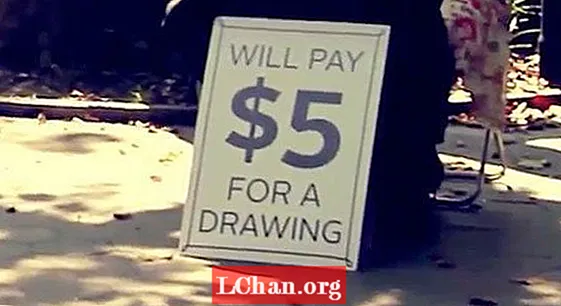Turinys
- 1 klausimas. Kodėl negaliu sukurti slaptažodžio nustatymo iš naujo disko?
- 2 klausimas. Kaip gauti slaptažodžio nustatymo iš naujo diską?
- 3 klausimas. Kaip sukurti slaptažodžio nustatymo iš naujo diską, skirtą „Windows 10“ ar „Windows 7“?
- 4 klausimas. Kaip iš naujo nustatyti „Windows“ slaptažodį diske?
- 5 klausimas. Kaip iš naujo nustatyti „Windows“ slaptažodį be disko?
- Išvada
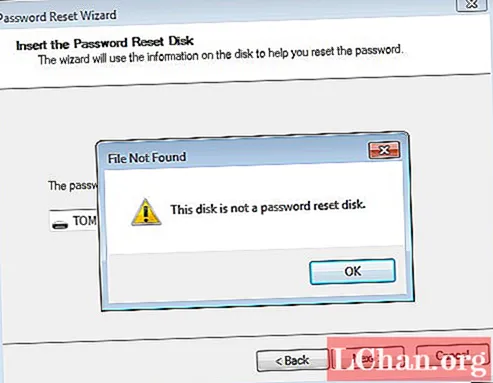
Naudodamiesi slaptažodžio nustatymo iš naujo disku, galite pakeisti pamirštą ar pamestą „Windows“ slaptažodį. Visada rekomenduojama sukurti slaptažodžio nustatymo iš naujo diską, kai tik nustatysite naują paskyrą. Tai apsaugo jus nuo scenarijaus, kai galite pamiršti nustatytą prisijungimo slaptažodį. Šiame straipsnyje daugiausia dėmesio bus skiriama dažniausiai užduodamiems klausimams, susijusiems su šis diskas nėra slaptažodžio nustatymo iš naujo diskas.
- 1 klausimas. Kodėl negaliu sukurti slaptažodžio nustatymo iš naujo disko?
- 2 klausimas. Kaip gauti slaptažodžio nustatymo iš naujo diską?
- 3 klausimas. Kaip sukurti slaptažodžio nustatymo iš naujo diską, skirtą „Windows 10“ ar „Windows 7“?
- 4 klausimas. Kaip iš naujo nustatyti „Windows“ slaptažodį diske?
- 5 klausimas. Kaip iš naujo nustatyti „Windows“ slaptažodį be disko?
1 klausimas. Kodėl negaliu sukurti slaptažodžio nustatymo iš naujo disko?
1 atsakymas: galite užduoti šį klausimą, kai „Windows“ kompiuteryje nematote parinkties „sukurti slaptažodžio atkūrimo diską“ arba kai matote, kad šio disko klaida nėra slaptažodžio nustatymo iš naujo diskas „Windows 10“.
Slaptažodžio nustatymo iš naujo diskas sukurtas tik vietinėms vartotojų abonementams. Jei nerandate galimybės sukurti slaptažodžio nustatymo iš naujo diską savo kompiuteryje arba gausite klaidą šis diskas nėra slaptažodžio nustatymo iš naujo diskas klaidą, patikrinkite, ar prisijungėte prie sistemos naudodami „Microsoft“ paskyrą, kurią turite. Jei turite, atsijunkite nuo šios „Microsoft“ paskyros ir prisijunkite naudodami vietinę vartotojo abonementą, kuriam norite sukurti slaptažodžio nustatymo iš naujo diską. Tai turėtų išspręsti šio disko problemą. Tai nėra slaptažodžio nustatymo iš naujo disko pranešimas, rodomas ekrane.
2 klausimas. Kaip gauti slaptažodžio nustatymo iš naujo diską?
2 atsakymas: slaptažodžio nustatymo iš naujo diskas iš esmės yra USB diskas, kuriame „Windows“ sistemos slaptažodis saugomas šifruotu formatu. Šio disko pagalba galite iš naujo nustatyti „Windows“ sistemos slaptažodį tais atvejais, kai galbūt pamiršote „Windows“ slaptažodį. Slaptažodžio nustatymo iš naujo diską turite sukurti tik vieną kartą savo sistemai, o tai padarę, galėsite amžinai jį naudoti, kad atrakintumėte užrakintą „Windows“ sistemą.
3 klausimas. Kaip sukurti slaptažodžio nustatymo iš naujo diską, skirtą „Windows 10“ ar „Windows 7“?
3 atsakymas: jei norite sukurti slaptažodžio nustatymo iš naujo diską, skirtą „Windows 10“ arba „7“, galite atlikti toliau nurodytus veiksmus.
1 žingsnis: Paimkite USB diską ir prijunkite jį prie „Windows“ sistemos.
2 žingsnis: Paieškos juostoje įveskite „Vartotojo abonementai“ ir spustelėkite ją, kad paleistumėte.

3 žingsnis: Iš rodomų parinkčių spustelėkite „Sukurti slaptažodžio nustatymo iš naujo diską“, tada spustelėkite „Kitas“.

4 žingsnis: Išskleidžiamajame meniu pasirinkite įrenginį, kuriame norite išsaugoti slaptažodžio nustatymą iš naujo.

5 žingsnis: Įveskite vietinės paskyros slaptažodį ir spustelėkite „Kitas“.

Slaptažodžio nustatymo iš naujo diskas bus sėkmingai sukurtas.
4 klausimas. Kaip iš naujo nustatyti „Windows“ slaptažodį diske?
4 atsakymas: Jei pamiršote „Windows“ sistemos slaptažodį, galite jį iš naujo nustatyti naudodami anksčiau sukurtą slaptažodžio nustatymo diską tokiu būdu.
1 žingsnis: Kompiuterio prisijungimo puslapyje spustelėkite „Reset Password“, kad paleistumėte slaptažodžio nustatymo vedlį.
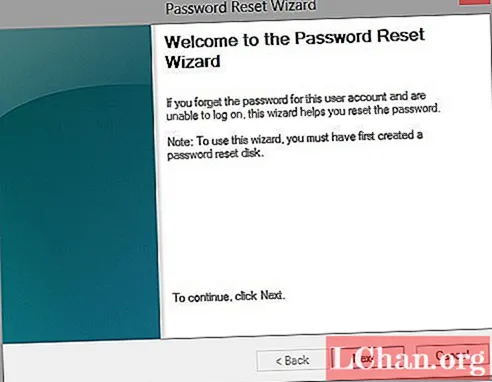
2 žingsnis: įdėkite slaptažodžio nustatymo iš naujo diską ir spustelėkite „Next“.
3 žingsnis: Išskleidžiamajame meniu spustelėkite slaptažodžio nustatymo iš naujo diską, kuriame yra failas userkey.psw, tada spustelėkite „Kitas“.
4 žingsnis: Įveskite naują slaptažodį ir užuominą, tada spustelėkite „Kitas“.


Tokiu būdu būtumėte sėkmingai atkūrę „Windows“ slaptažodį.
5 klausimas. Kaip iš naujo nustatyti „Windows“ slaptažodį be disko?
5 atsakymas: Jei neturite slaptažodžio nustatymo disko, vis tiek galite iš naujo nustatyti „Windows“ slaptažodį naudodami „PassFab 4WinKey“. Tai puikus įrankis, padedantis paprastu būdu iš naujo nustatyti „Windows“ sistemos slaptažodį. Norėdami naudoti šią programinę įrangą norėdami iš naujo nustatyti „Windows“ sistemos slaptažodį, atlikite toliau nurodytus veiksmus.
1 žingsnis: Atsisiųskite ir paleiskite šią programinę įrangą savo kompiuteryje / „Mac“, pasirinkite CD / DVD ir spustelėkite parinktį „Įrašyti“.

2 žingsnis: Kai įrašymas bus sėkmingas, spustelėkite „Gerai“.

3 žingsnis: Įdėkite šį įrašytą USB arba kompaktinį diską į užrakintą „Windows“ sistemą, iš naujo paleiskite sistemą ir įveskite „Boot Menu“ sąsają spustelėdami F12 arba ESC.
4 žingsnis: naudokite klaviatūros rodyklių klavišus, kad pasirinktumėte įdėtą diską ir paspauskite Enter.

5 žingsnis: Pagrindinėje programinės įrangos sąsajoje spustelėkite „Iš naujo nustatyti slaptažodį“, tada - „Kitas“.

6 žingsnis: Pasirinkite vartotojo abonementą, kuriam jums reikia slaptažodžio, jei norite, netgi galite jį pakeisti.

7 žingsnis: Norėdami paleisti ir atrakinti „Windows“ sistemą, spustelėkite „Perkrauti“.

Taip paprasta atkurti „Windows“ slaptažodį be slaptažodžio nustatymo disko.
Išvada
Visada svarbu sukurti slaptažodžio nustatymo iš naujo diską „Windows“ sistemai, nes būdami žmonės, mes linkę pamiršti daugelio savo vartotojų abonementų slaptažodį. Tokiu būdu galite atrakinti „Windows“ sistemą, kai pamiršite sistemos prisijungimo slaptažodį. Jei dar nesukūrėte slaptažodžio nustatymo iš naujo „Windows 10“ disko kitam kompiuteriui, vis tiek galite jį iš naujo nustatyti naudodami „PassFab 4WinKey“, kuri yra labai rekomenduojama programinė įranga šiam tikslui.